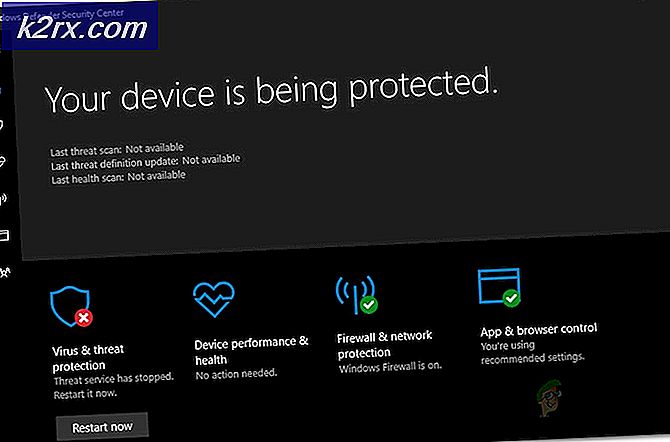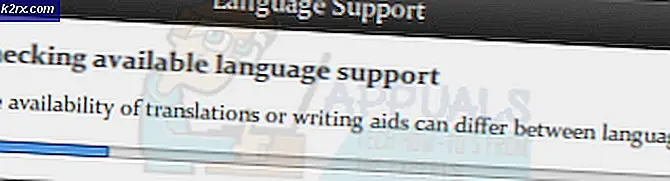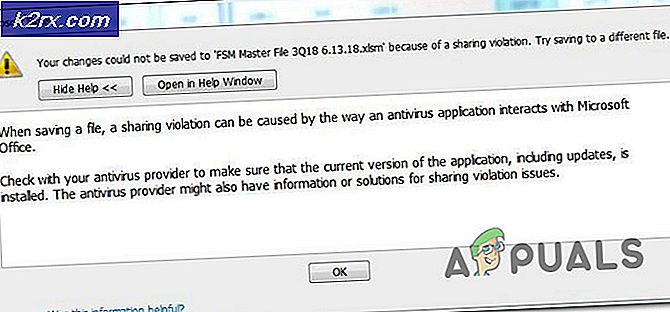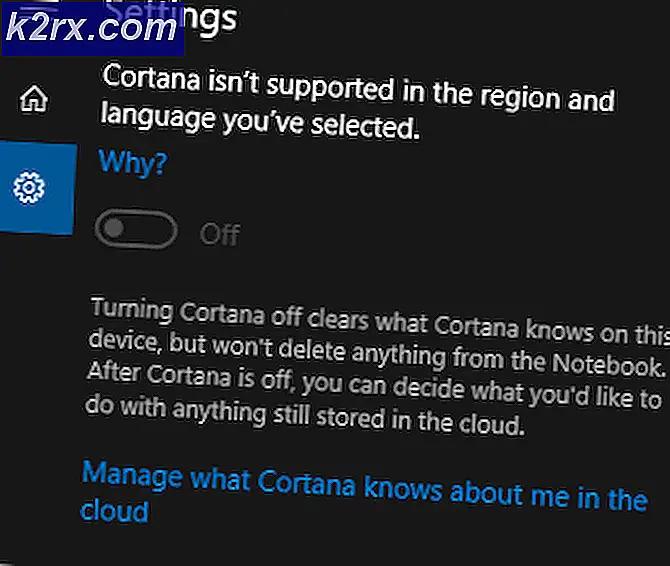แก้ไข: process.com.android.vending
ในกรณีที่ข้อมูลที่เกี่ยวข้องกับ Play สโตร์ถูกถอนการติดตั้งบนอุปกรณ์แอนดรอยด์ที่ไม่มีการฝังผู้ใช้จะได้รับข้อความแสดงข้อผิดพลาดแอ็พพลิเคชัน (กระบวนการ com.android.vending) หยุดลงโดยไม่คาดคิด โปรดลองอีกครั้งเมื่อใดก็ตามที่พวกเขาใช้ Play สโตร์หลังจากที่แอ็พพลิเคชันปิดลง ในอุปกรณ์ Android ที่ฝังอยู่ข้อความแสดงข้อผิดพลาดนี้เกิดจากปัญหาเกี่ยวกับแพคเกจ gapps (Google Apps) ที่ติดตั้งในอุปกรณ์หรือถ้า Play สโตร์บนอุปกรณ์ (หรือข้อมูล) เริ่มแสดงขึ้น
ข้อความแสดงข้อผิดพลาดนี้ทำลายความสามารถในการดาวน์โหลดแอปพลิเคชันทั้งหมดลงในอุปกรณ์ได้อย่างสมบูรณ์ซึ่งทำให้เกิดข้อผิดพลาดนี้เป็นปัญหาร้ายแรงที่สุดอย่างหนึ่งที่เชื่อมโยงกับ Google Play สโตร์ ปัญหานี้ได้รับการพบจากผู้ใช้ Android จำนวนมากจากทั่วโลกและต่อไปนี้เป็นวิธีการที่เป็นประโยชน์ต่อพวกเขามากที่สุด:
วิธีที่ 1:
- ไปที่การตั้งค่า
- ค้นหาและป้อนส่วน "Apps" หรือ "Application Manager"
- เลือก 'ทั้งหมด' เมื่อแสดงรายการโปรแกรมที่ติดตั้งในเครื่อง
- ค้นหาแอป Google Play และแตะที่แอป
- เลือก 'ถอนการติดตั้งการปรับปรุง'
- เรียกใช้ Google Play สโตร์ให้แอปพลิเคชันติดตั้งการอัปเดตและโปรแกรมจะไม่แสดง process.com.android.vending อีกต่อไปได้หยุดข้อผิดพลาด
วิธีที่ 2:
PRO TIP: หากปัญหาเกิดขึ้นกับคอมพิวเตอร์หรือแล็ปท็อป / โน้ตบุ๊คคุณควรลองใช้ซอฟต์แวร์ Reimage Plus ซึ่งสามารถสแกนที่เก็บข้อมูลและแทนที่ไฟล์ที่เสียหายได้ วิธีนี้ใช้ได้ผลในกรณีส่วนใหญ่เนื่องจากปัญหาเกิดจากความเสียหายของระบบ คุณสามารถดาวน์โหลด Reimage Plus โดยคลิกที่นี่- ถอดการ์ด SD ของอุปกรณ์เพื่อเก็บข้อมูลที่จัดเก็บอยู่
- เริ่มต้นใช้งานโทรศัพท์ไปที่ 'สำรองข้อมูลและเรียกคืน' ในตั้งค่าและรีเซ็ตเป็นค่าเริ่มต้นจากโรงงาน
- รอให้โทรศัพท์รีเซ็ตเสร็จสิ้น
- ตั้งค่าโทรศัพท์ขึ้น
- รีบูตโทรศัพท์เข้าสู่โหมดการกู้คืนและเช็ดแคชของอุปกรณ์อย่างสมบูรณ์
- เปิด Play สโตร์
วิธีที่ 3 (Exclusive สำหรับผู้ใช้ root):
- ปิดเครื่อง
- เริ่มต้นอุปกรณ์ใหม่ในโหมดการกู้คืน
- แฟลชไฟล์ gizip .zip อีกครั้ง
- บูตเครื่องและปัญหาจะไม่เกิดขึ้นอีกต่อไป
วิธีที่ 4 (Exclusive สำหรับผู้ใช้ root):
- ใช้แอปพลิเคชัน Root Explorer เพื่อเข้าถึงโฟลเดอร์ 'com.android.vending' ในเส้นทาง 'Android / data' หรือ 'Android / data / data'
- ลบโฟลเดอร์
- เปิดร้าน Play สโตร์เพื่อให้แน่ใจว่าปัญหาได้รับการแก้ไขแล้ว
PRO TIP: หากปัญหาเกิดขึ้นกับคอมพิวเตอร์หรือแล็ปท็อป / โน้ตบุ๊คคุณควรลองใช้ซอฟต์แวร์ Reimage Plus ซึ่งสามารถสแกนที่เก็บข้อมูลและแทนที่ไฟล์ที่เสียหายได้ วิธีนี้ใช้ได้ผลในกรณีส่วนใหญ่เนื่องจากปัญหาเกิดจากความเสียหายของระบบ คุณสามารถดาวน์โหลด Reimage Plus โดยคลิกที่นี่